놀랍습니다. 그대로 유지되면 기념일 업데이트로 업그레이드 한 Windows 10 사용자는 더 이상 Cortana 설정을 사용하여 Cortana를 끌 수 없습니다.
현재 버전의 Windows (버전 1511)의 Cortana 시작 메뉴 설정을 기념일 업데이트 (버전 1607)의 시작 메뉴 설정과 비교하면 Cortana의 꺼짐 스위치를 더 이상 사용할 수 없습니다 (Ian Paul @ PC World 덕분에 )
Microsoft가 Windows 10의 주요 기능 중 하나로 선전 한 디지털 보조 장치 인 Cortana는 터치, 입력, 잉크 및 음성을 통한 상호 작용을 지원합니다.
Microsoft는 Cortana를 Windows 10의 기본 검색 기능과 긴밀하게 통합했습니다. 검색과 연결되어 있지만 Windows 10 사용자는 현재 Cortana를 해제하여 검색을 사용하지 않을 수 있습니다. Windows 10에서도 웹 검색을 꺼야 할 수도 있지만 그렇게하면 이전 버전의 Windows와 일치하는 검색 기능이 제공됩니다.
Cortana를 끈 Windows 사용자에게는 두 가지 주요 이유가 있습니다. Cortana 기능이 필요하지 않거나 개인 정보 보호 문제로 인해 원하지 않습니다.
Windows 10 버전 1511 vs 1607

위 스크린 샷은 Windows 10 버전 1511 또는 이전 버전의 운영 체제를 실행하는 경우 현재 사용 가능한 꺼짐 스위치를 보여줍니다.
메뉴를 사용하여 Cortana를 직접 끄거나 대신 그룹 정책 편집기를 사용할 수 있습니다.
Cortana 설정을 열려면 다음을 수행하십시오.
- Windows 키를 누르고 입력을 시작하십시오.
- 왼쪽의 기본 설정 아이콘을 클릭하여 설정을 엽니 다.
Cortana를 끄고 온라인 검색 및 장치 기록 검색을 끄는 옵션이 있습니다.
Microsoft는 기념일 업데이트에서 설정을 변경했습니다. 이전과 똑같은 방식으로 액세스하지만 이전과 완전히 다른 것을 알 수 있습니다.
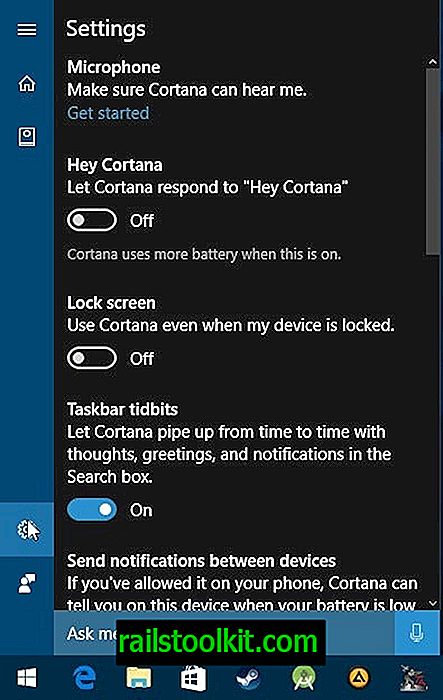
잠금 화면에서 "Hey Cortana", Cortana, Cortana 작업 표시 줄 tidbits 비활성화, 장치 간 알림 전송 비활성화, 기록보기 비활성화, 장치 기록 비활성화 및 Cortana에서 사용할 언어를 선택하는 옵션이 있습니다.
Windows 10 KB3176495 (2016 년 8 월 업데이트)
마이크로 소프트는 또 다시 변화했다. 2016 년 8 월에 출시 된 KB3176495 업데이트를 설치 한 후 Cortana 설정이 변경되었음을 알 수 있습니다.
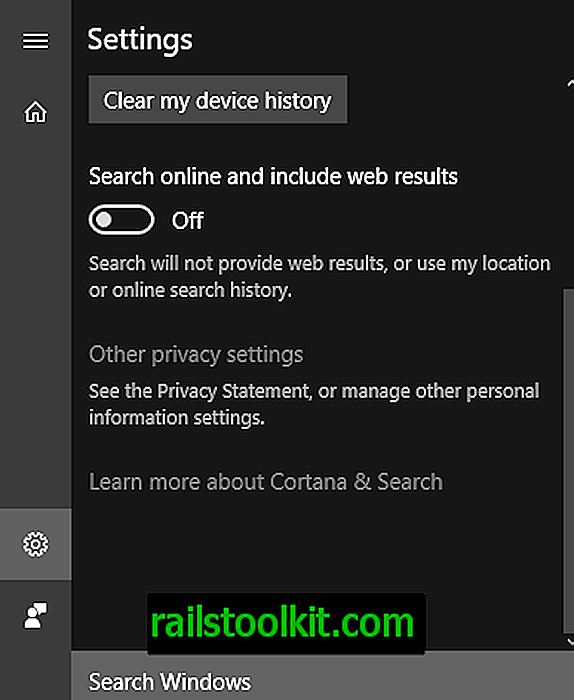
Microsoft는 인터페이스를 사용하여 Cortana를 완전히 끄는 옵션을 다시 도입하지 않았지만 이제 온라인 및 웹 결과 검색을 비활성화 할 수 있습니다.
Windows 10 Fall 크리에이터 스 업데이트
그리고 마이크로 소프트는 또 다시 상황을 바꿨습니다. 기본적으로 왼쪽에있는 유일한 옵션은 아래 설명 된 방법을 사용하여 Cortana를 끄는 것입니다.
더 이상 Cortana를 켤 수 없다는 의미입니까?
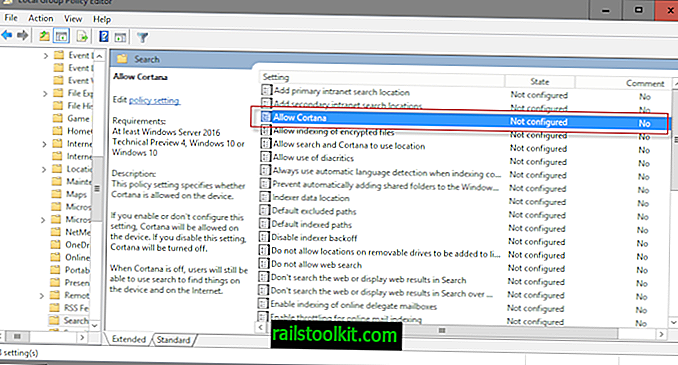
환경 설정을 사용하여 Cortana를 끄는 것은 여전히 가능합니다. Cortana를 비활성화하는 정책을 계속 사용할 수 있으며 장치에서 Cortana를 끄는 데 사용할 수 있습니다.
그룹 정책 편집기는 Windows 10 Professional 버전에서만 사용할 수 있습니다. 특히 Windows 10 Home에서는 사용할 수 없습니다. 이 안내서를 확인하여 컴퓨터에 설치된 Windows 버전을 확인하십시오. 다음 단락을 건너 뛰고 대신 홈 장치에서도 작동하는 레지스트리 옵션으로 이동하십시오.
- Windows 키를 누르고 gpedit.msc를 입력하고 Enter 키를 누르십시오.
- 왼쪽 폴더 계층을 사용하여 컴퓨터 구성> 관리 템플릿> Windows 구성 요소> 검색으로 이동하십시오.
- 허용 Cortana를 찾아 두 번 클릭하여 정책을 엽니 다.
- Cortana를 끄려면 비활성화로 설정하십시오.

위에서 설명한 프로세스를 반복하여 언제든지 변경을 취소 할 수 있습니다. 환경 설정을 원래 값으로 재설정하고 Cortana를 다시 켜려면 Cortana 허용을 "구성되지 않음"또는 "사용 가능"으로 설정하십시오.
레지스트리를 편집하여 Cortana 비활성화
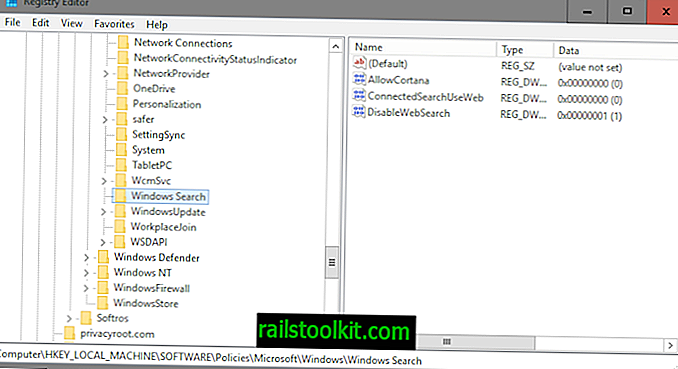
그룹 정책 옵션을 사용하여 Cortana를 비활성화 할 수 없거나 사용하지 않는 경우 레지스트리를 대신 사용할 수 있습니다.
- Windows 키를 누르고 regedit.exe 를 입력 한 후 Enter 키를 누르십시오.
- 표시되는 UAC 프롬프트를 확인하십시오.
- HKEY_LOCAL_MACHINE \ SOFTWARE \ Policies \ Microsoft \ Windows \ Windows 검색 키로 이동하십시오.
- AllowCortana 가 이미 존재하면 7 단계로 이동하십시오.
- Windows 검색을 마우스 오른쪽 단추로 클릭하고 새로 작성> Dword (32 비트) 값을 선택하십시오.
- 이름을 AllowCortana로 지정하십시오.
- AllowCortana를 두 번 클릭하고 값을 0으로 설정하여 기능을 비활성화하십시오.
닫는 단어
Windows 10 1 주년 업데이트를 실행하는 장치에서는 여전히 Cortana를 끌 수 있지만 그렇게하는 방법은 명확하지 않습니다.














